仮想通貨チュートリアル
はじめに
この記事は仮想通貨を持っていない方でもわかるように図解を用いて、仮想通貨の始め方のチュートリアルとして読んでいただけるように構成しています。
仮想通貨取引所の開設からDeFiの操作までを順を追って記載しているので、最初から最後までを通して読んでいただけると、記事を読み終える頃には自分のウォレットで仮想通貨を管理してDeFiにアクセスできるようになっているはずです。
以下の流れでステップ毎に解説を進めていきます。
それではチュートリアルを始めていきましょう。
ステップ1:仮想通貨取引所を開設
どこでも良いので仮想通貨取引所を開設しましょう。
もし良かったら下のリンクからお好きな取引所を開設してみて下さい。
即日〜数日以内に審査は完了すると思います。
| コインチェック | |
|---|---|
| DMMビットコイン |
![]()
ステップ2:ビットコインを購入
仮想通貨取引所でビットコインを購入しましょう。
上で紹介した取引所毎のビットコイン購入の流れはこちらですので参考にしてみて下さい。
| コインチェック | ビットコインの買い方 |
|---|---|
| DMMビットコイン | ビットコインの買い方 |
ステップ3:自分のウォレットを作成
初心者にとって使い勝手が良いスマホSafePalウォレットの作成方法について解説していきます。
このチュートリアルではスマホ版SafePalウォレットを基に図解を行っていきます。
1.アプリのダウンロード
自分で検索すると詐欺サイトに引っかかったりする可能性があるので、必ず公式サイトからダウンロードしましょう。
1−1.アプリダウンロード
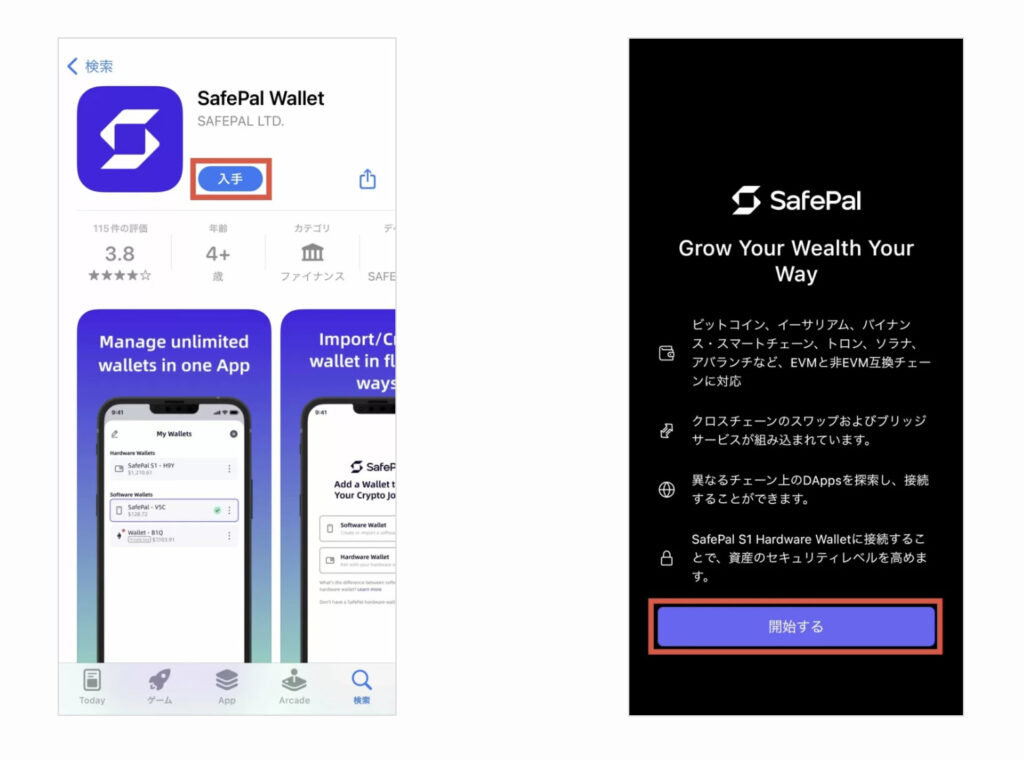
2.パスワード設定
パスワードの設定を行います。忘れないようにしましょう。もし忘れたら作り直しです。
その次に出てくるパターンの作成はスキップしても問題ないです。
2−1.パスワード設定
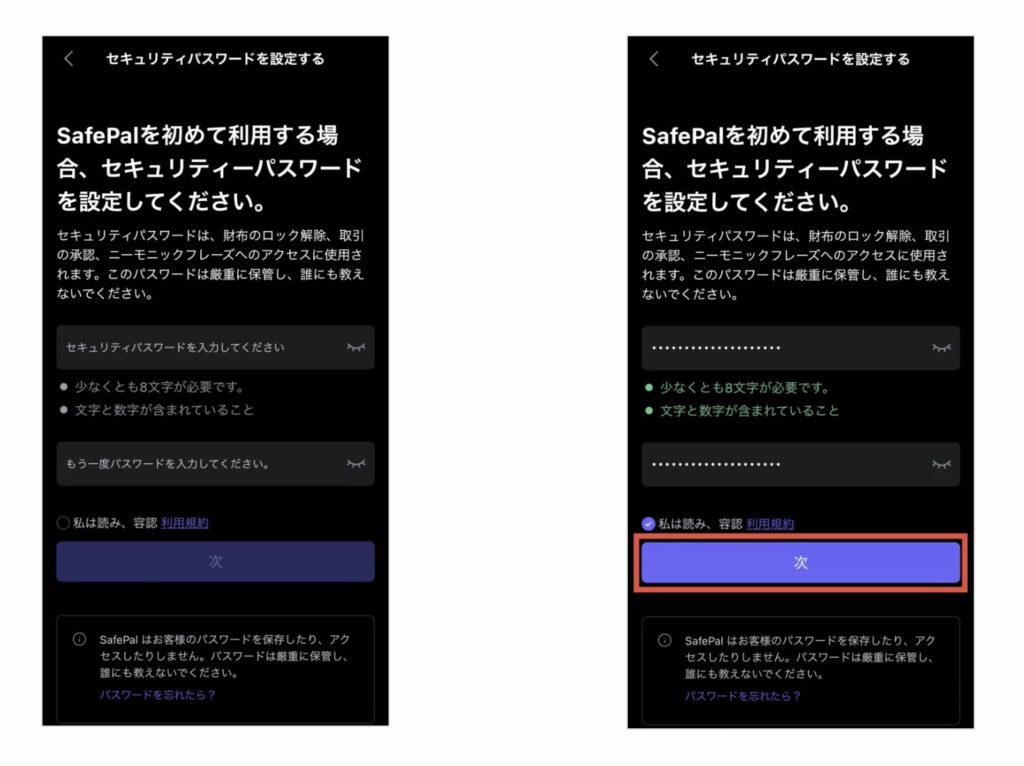
2−2パターン設定
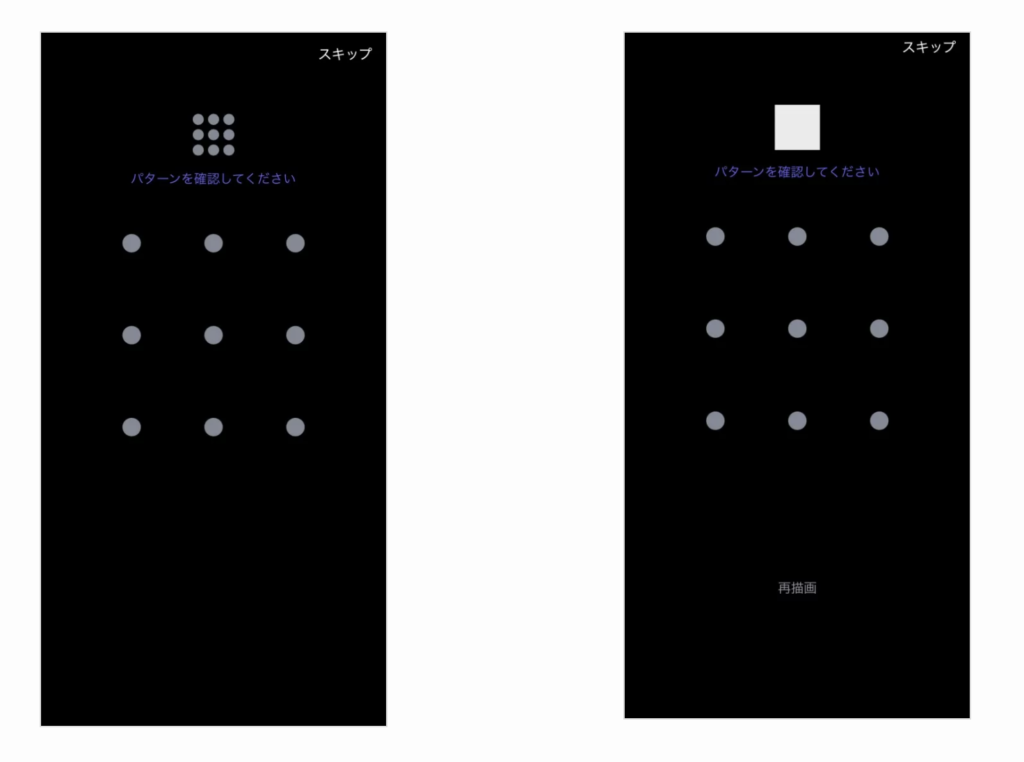
2−3旅を始めてください
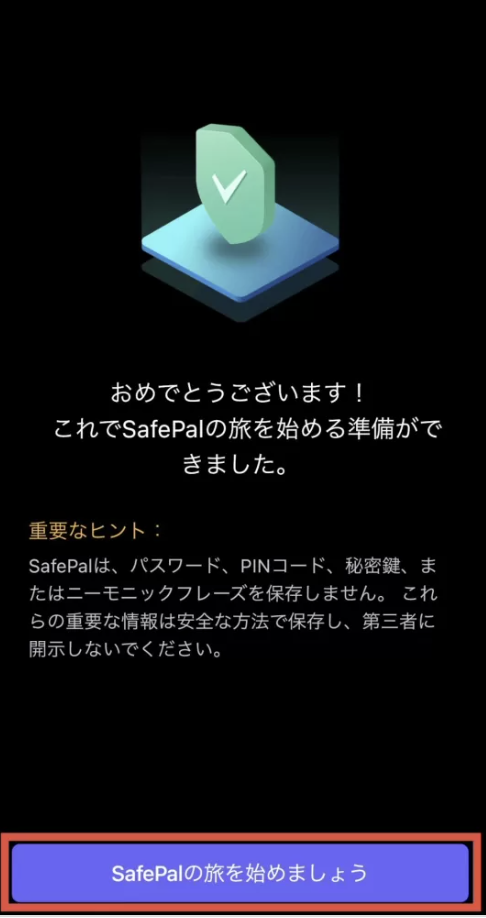
3.ニーモニックフレーズを生成
これは厳重に保管してください。
無くしたりバレたりすると詰みます。
3−1.この段階でウォレット作成
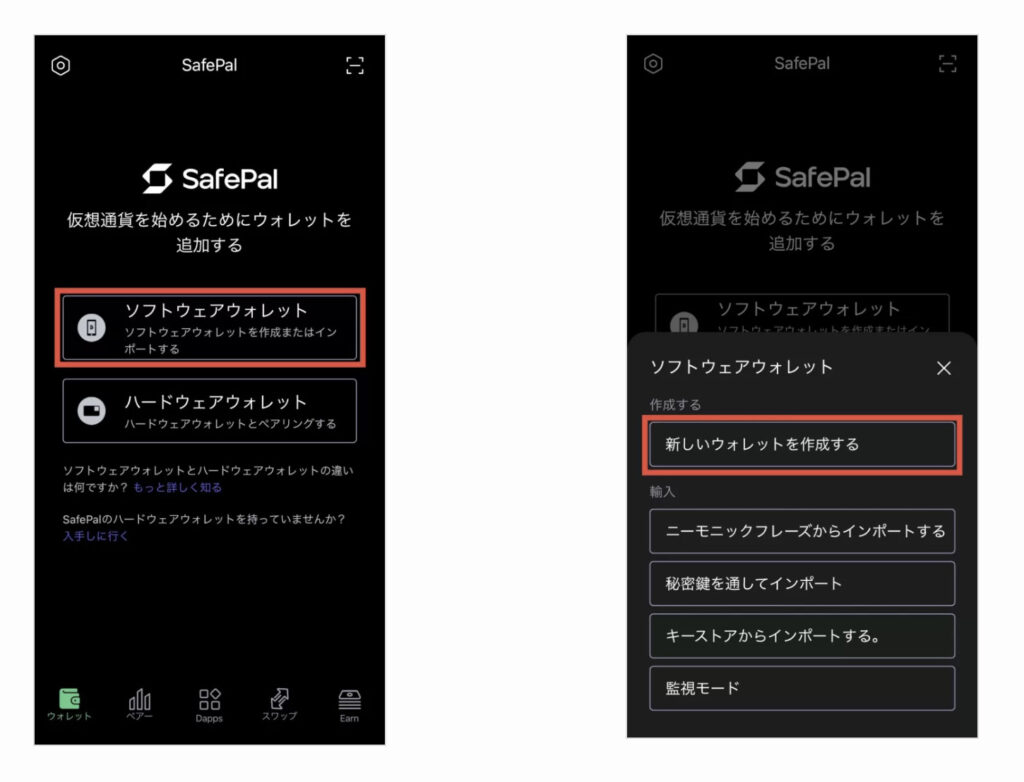
3−2.先ほど作ったパスワードを入力
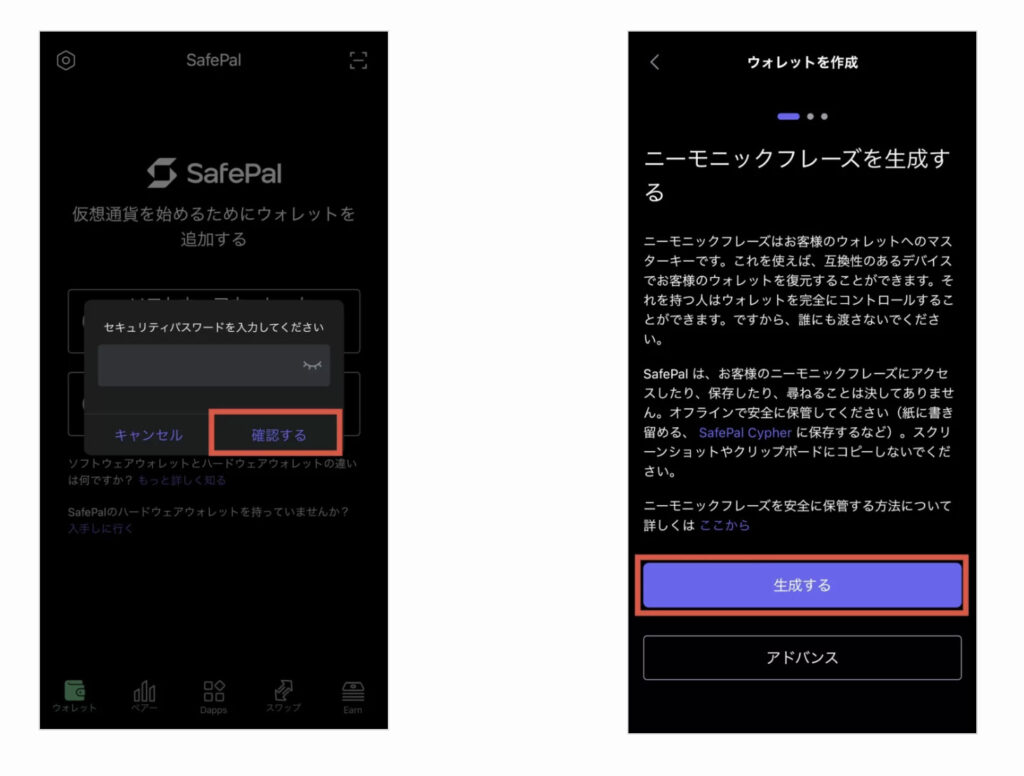
3−3.表示されたニーモニックフレーズをメモ
(↑のアドバンスから24の英単語に設定を変更するとセキュリティアップできるけど、管理が大変になるのでお好みで)
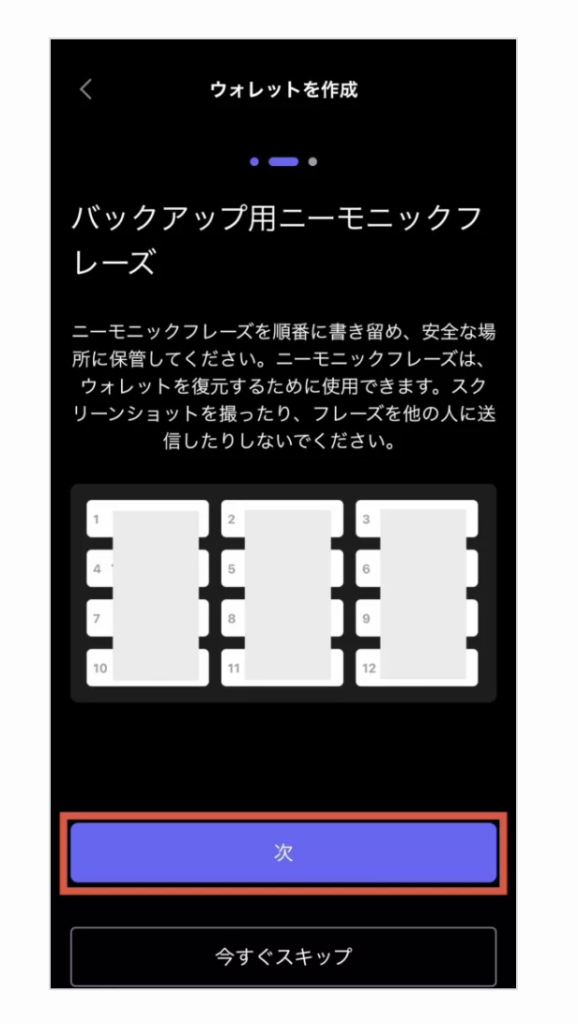
3−4.メモしたニーモニックフレーズを入力
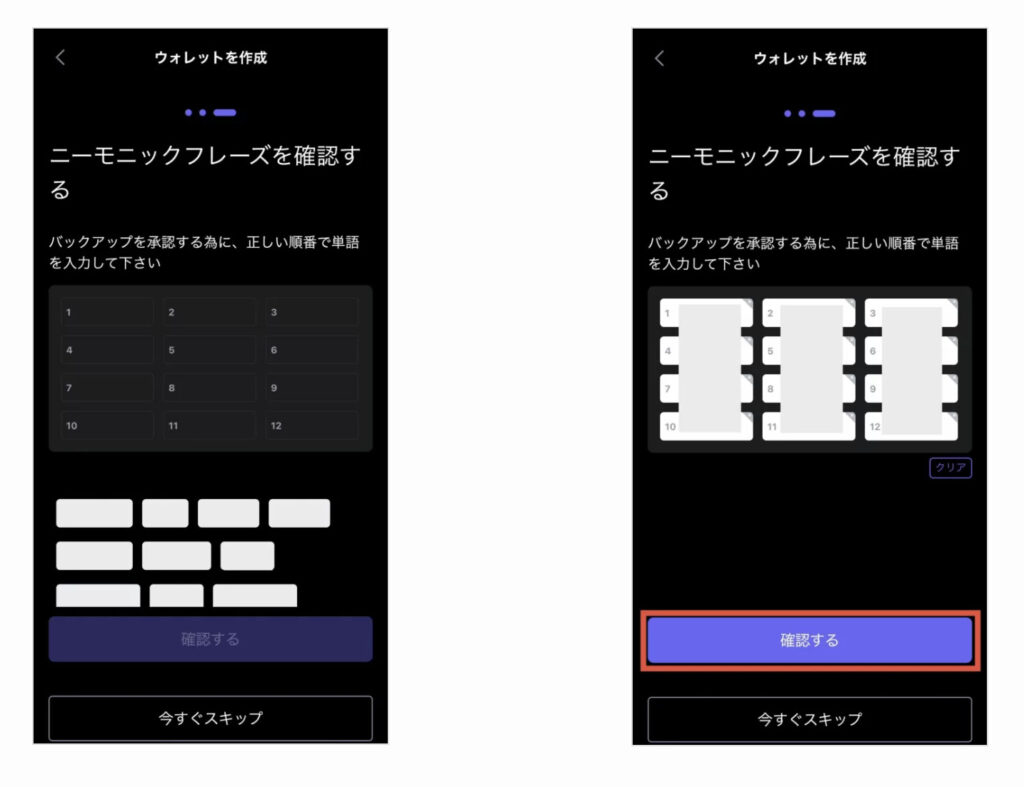
3−5.名前をつけて出来上がり
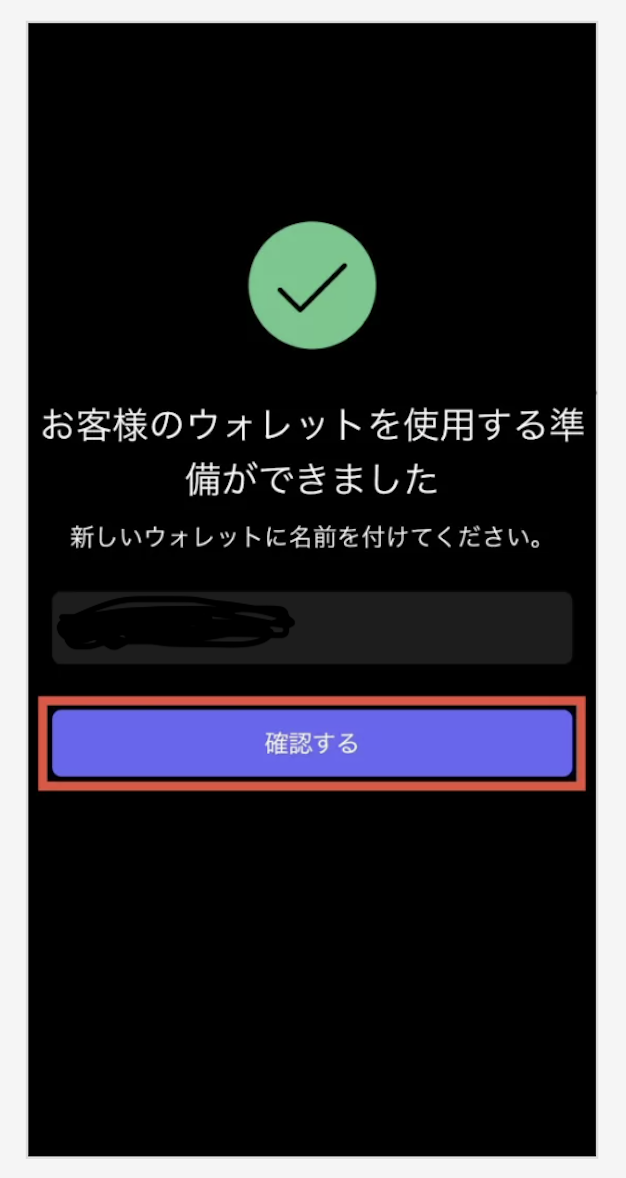
これでウォレットが完成です。
ウォレットは複数作ることができますが、作りすぎるとニーモニックフレーズや秘密鍵やウォレット自体の管理が大変になります。
しかしハッキング対策等のリスク分散になるので、慣れてきたら数個くらい分散して持っておくと良いでしょう。
また、保管だけして長期間利用する予定のないものはハードウェアウォレットに保管しておくことをお勧めします。
ステップ4:自分のウォレットにビットコインを送金
作成したウォレットにビットコインを送金します。
仮想通貨取引所からのビットコイン送金の流れはこちらですので参考にしてみて下さい。
BTCを送金する際は少額をテスト送金して、きちんと届くかどうか確認してから本番を行うようにした方が無難でしょう。
正しく送金が行われていれば、遅くとも2時間以内にはウォレットで確認できると思います。
| コインチェック | ビットコイン送金手順 |
|---|---|
| DMMビットコイン | ビットコイン送金手順 |
ステップ5:対応ネットワークの通貨を用意
今回はBEP20トークン規格の通貨を調達します。
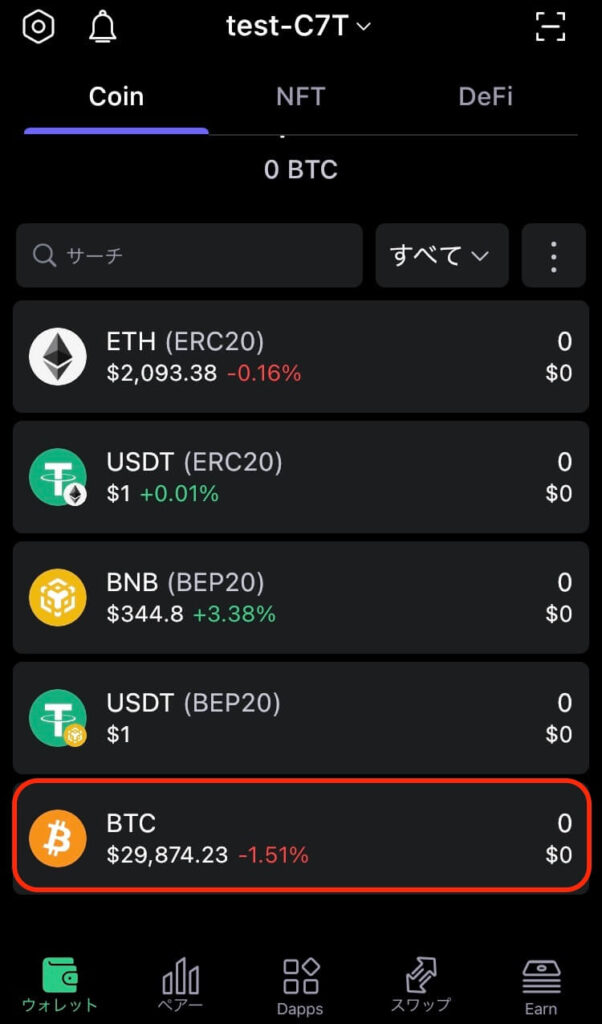
今までの作業を行なっていると赤枠内にBTCが保管されているはずです。
BTCがウォレットに反映されていることを確認して次の作業を行います。
1.Bridge
これからBTCをBEP20規格トークンに変更するBridgeと言う作業を行います。
SafePalでBridgeを行う際には最低Bridge数量が定められているので注意して下さい。
今回行っていく作業に必要な目安はBTCで0.006枚ですが、タイミングによって変動があります。
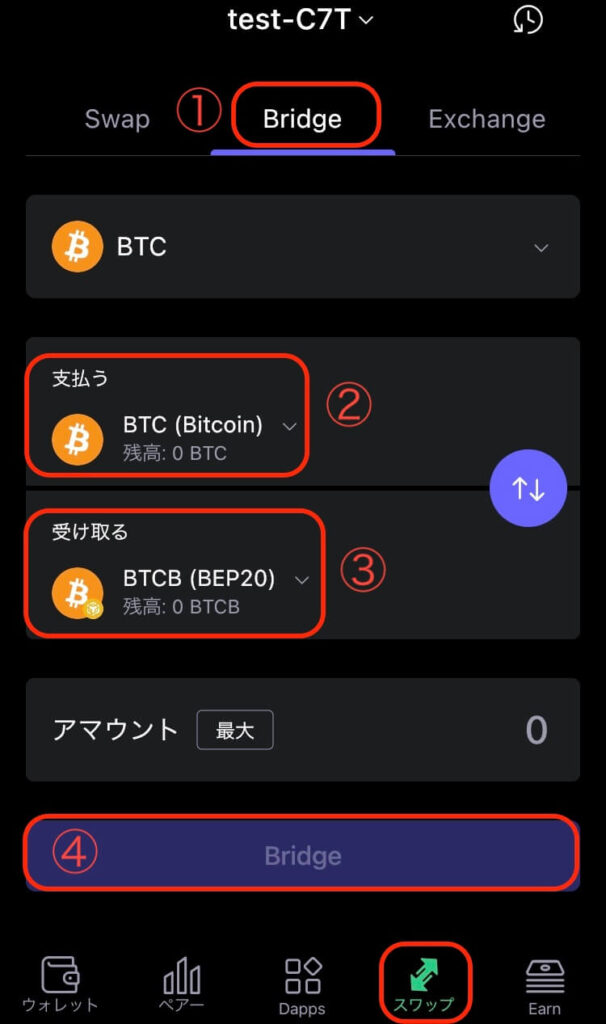
1-1:スワップ欄にタップして移動
1-2:①Bridge欄に移動
1-3:②支払う欄でBTC(Bitcoin)を選択
1-4:③受け取る欄でBTCB(BEP20)を選択
1-5:アマウントで変更したい数量を選択
次のスワップ機能でBTCを利用するので、残数量にも注意して下さい。
現在の目安としてはBTC 0.017枚ですが、タイミングによって変動します。
1-6:④でBridgeをタップして次に進めていけば完了です。
Bridgeについてはこれで完了です。
2.スワップ
次にBEP20トークン規格のガス代(手数料)を用意する為にスワップ機能を活用します。
ガス代は取り扱う規格に対応したものを用意しなければいけない点に注意して下さい。
今回用意する通貨はBNB(BEP20)です。
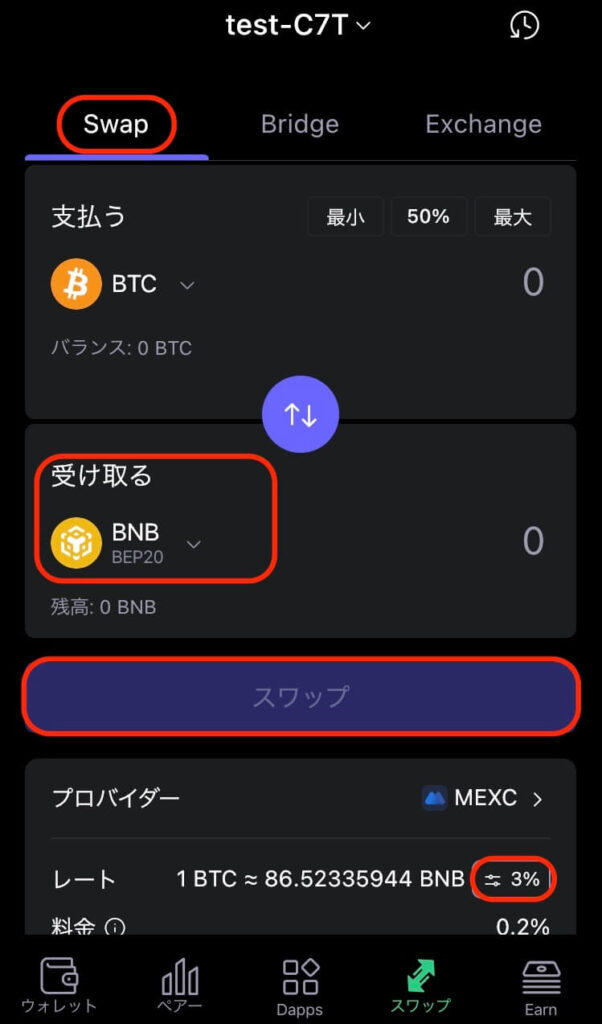
2-1:Bridgeの時と同様に、画面下のスワップ欄をタップして移動します。
2-2:画面上部赤枠のSwapになっていることを確認
2-3:支払う通貨を選んでください。
今までの操作を行なっていればここはBTCを選びましょう。
2-4:受け取る通貨をBNB(BEP20)にします。
この時BNB(ERC20)など、通貨はBNBでもBEP20以外の種類を選ばないように注意しましょう。
赤枠内で3%の表記のところに注目して下さい。
これはスリッページというもので、3%までは価格変動を許容するということです。
<スリッページの例>
・100円を別の100円に交換する申請を行う→100円が手に入る
これは当たり前のことですが、スリッページが3%に設定されていると、
・100円を別の100円に交換する申請を行う→97円が手に入る
という現象が起きる可能性があります。
スリッページで設定している割合分だけ価格変動リスクがあるけど、この割合が大きいほど取引が成立しやすくなると思っておけばいいと思います。
最初はスリッページを1%くらいに設定して、取引が成立しなければ1%づつ増加させていくといった方法で値を設定していくのが無難かと思います。
2-5:赤枠スワップボタンで確定させましょう。
以上でスワップは完了です。
ステップ6:ウォレットからDeFiへアクセス
BNBチェーンのDEXであるPancakeSwapの操作について説明していきます。
1.SafePalを起動
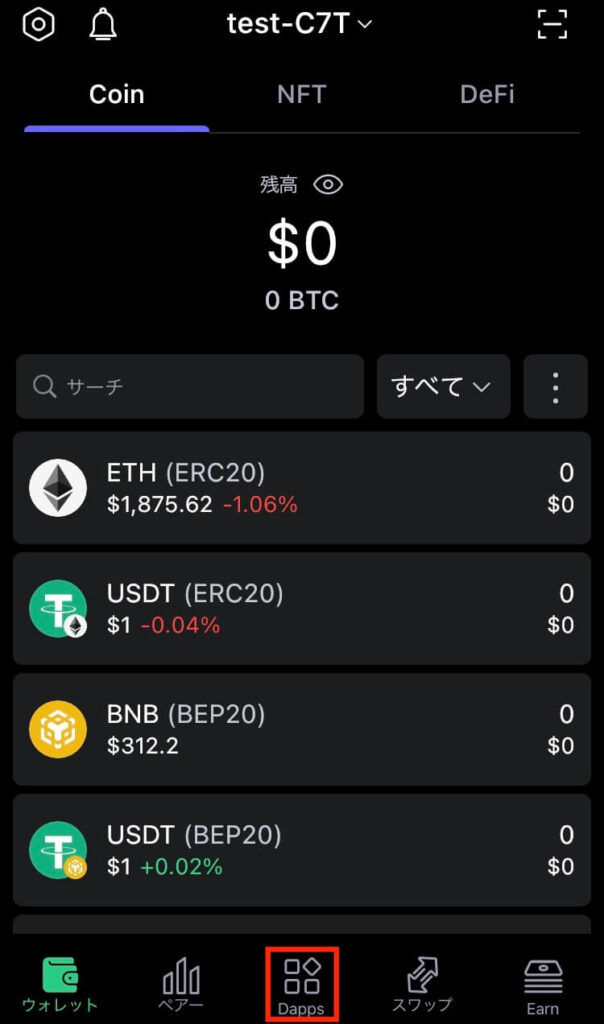
1-1:赤枠のDappsボタンをタップします。
2.PancakeSwapを起動

2-1:DeFi欄にある、うさぎのロゴマークがPancakeSwapなのでタップします。
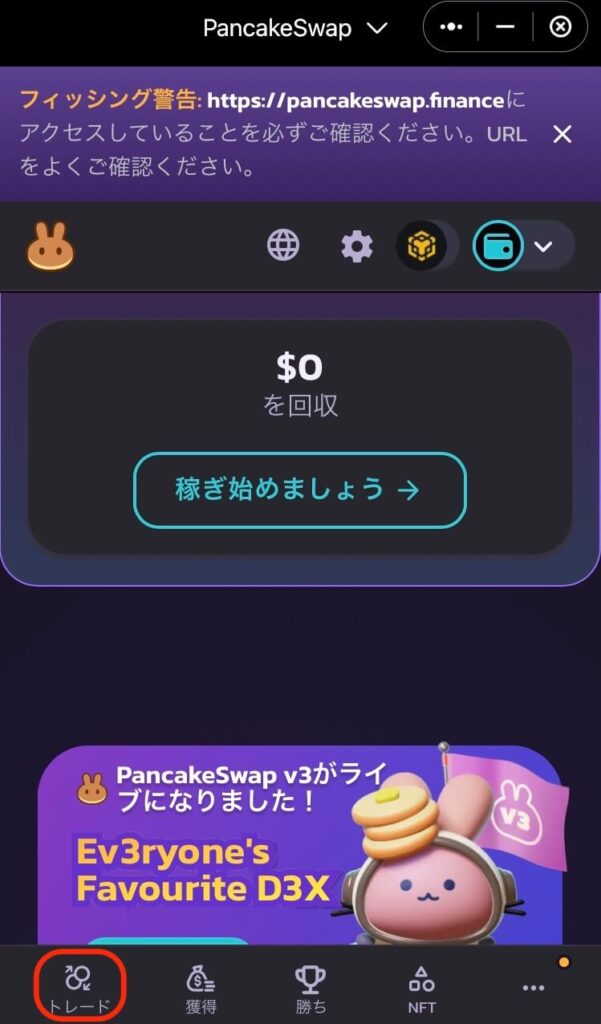
2-2:トレードをタップ
3.スワップしたい通貨を選択
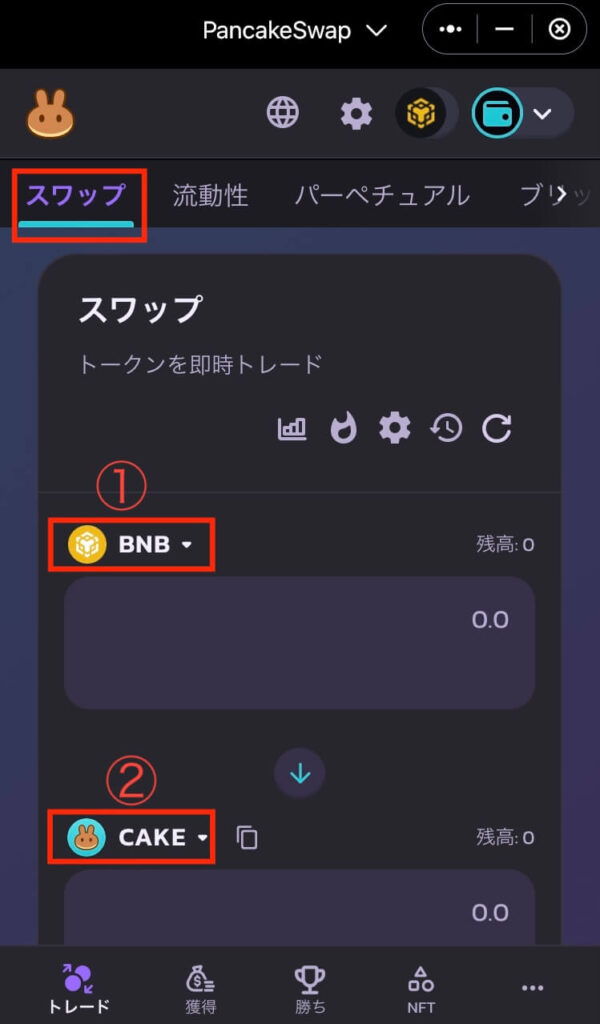
3-1:どの通貨からどの通貨へスワップしたいのかを選びます。
デフォルトでは交換元が①BNB、交換先が②CAKEになっているため、スワップしたい好きな仮想通貨に変更します。
今まで手順通りに作業を行なっている人は①をBTCBにして操作を行ってみましょう。
3-2:BTCBを選択するために一旦ウォレットに戻る
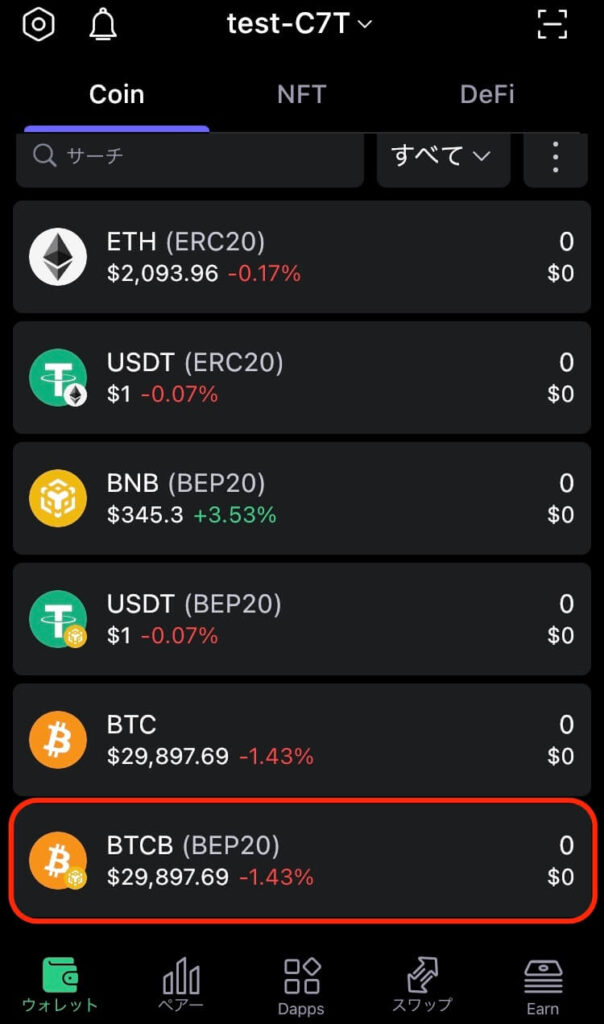
3-3:BTCBを選択
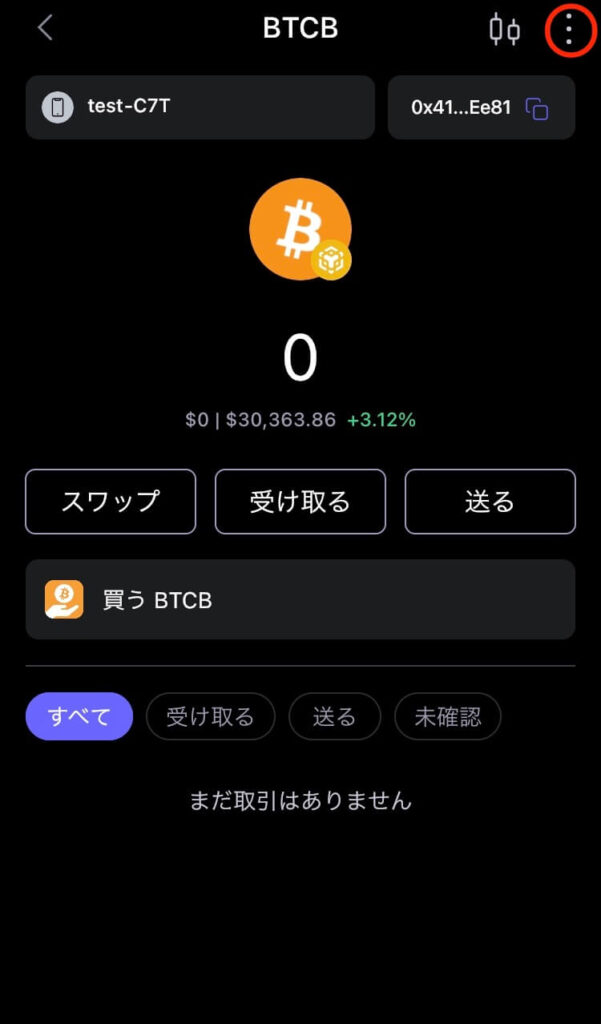
3-4:右上の縦三点リーダーをタップ
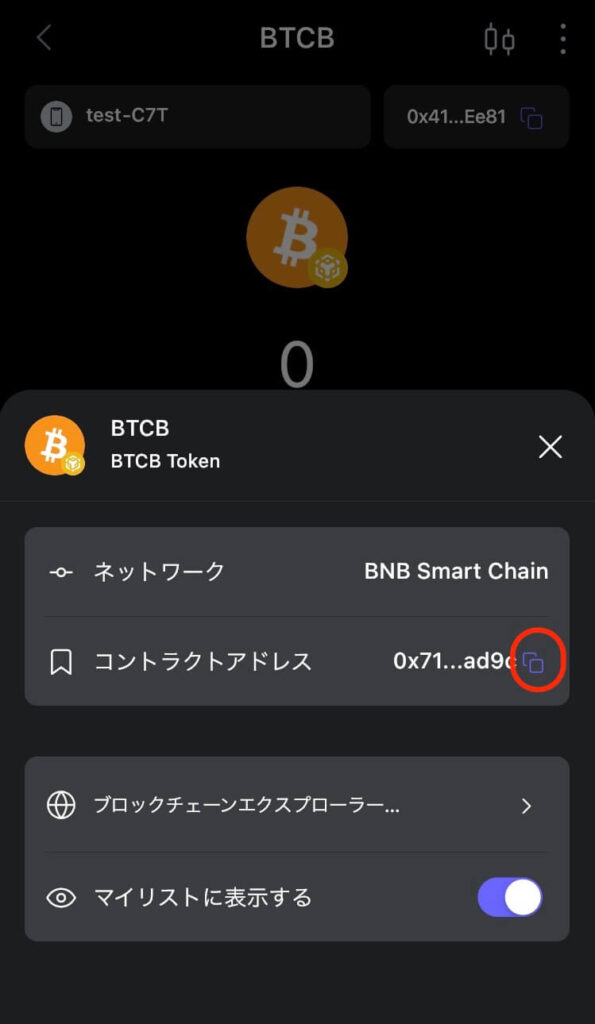
3-5:赤枠部分をタップしてコントラクトアドレスコピー
3-6:PancakeSwapの画面に戻り、3-1の①交換前通貨をタップ
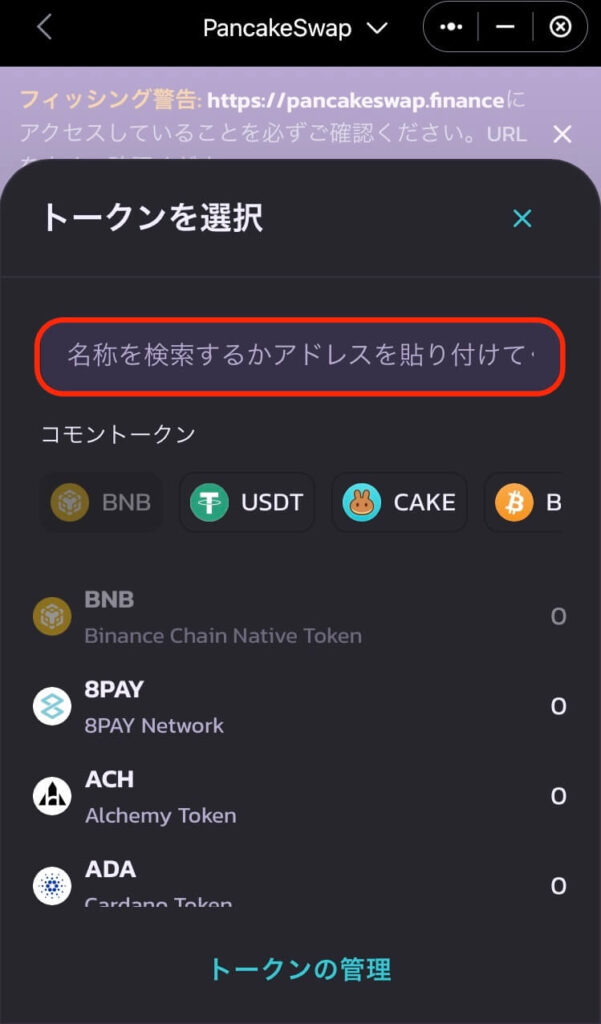
3-7:赤枠内に先ほどコピーしたコントラクトアドレスをペースト
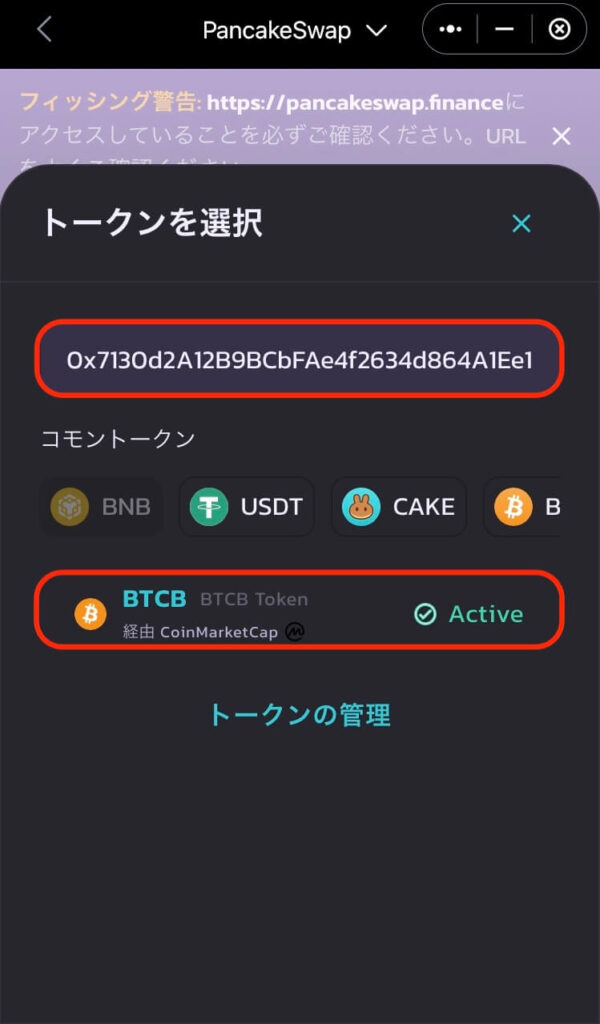
3-8:BTCBが表示され、状態がActiveになれば大丈夫です。
BTCBの場合は、画面上のコモントークン欄の右側にマークがあるのでタップして選択ができます。
ウォレットに戻ってコントラクトアドレスをコピーして追加する方法を覚えておくと、色々な通貨で応用が出るので、少し手間のかかる方法を紹介しました。
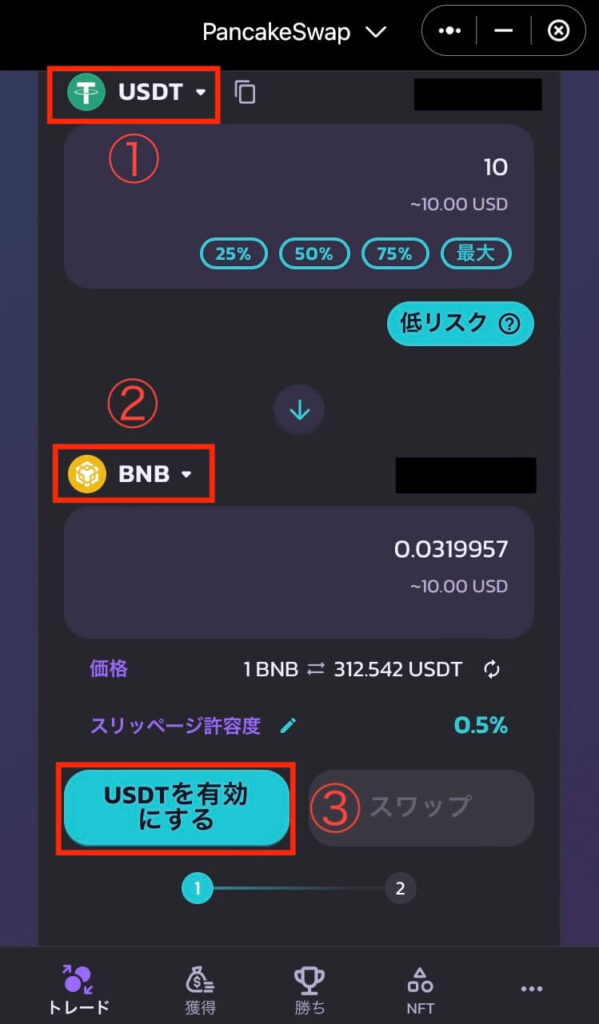
3-9:①USDTをBTCBに読み替えて下さい。
②の交換先を今回はBNBにしてスワップを行なっていきます。
3-10:通貨の選択ができたら③で通貨を有効にして下さい。
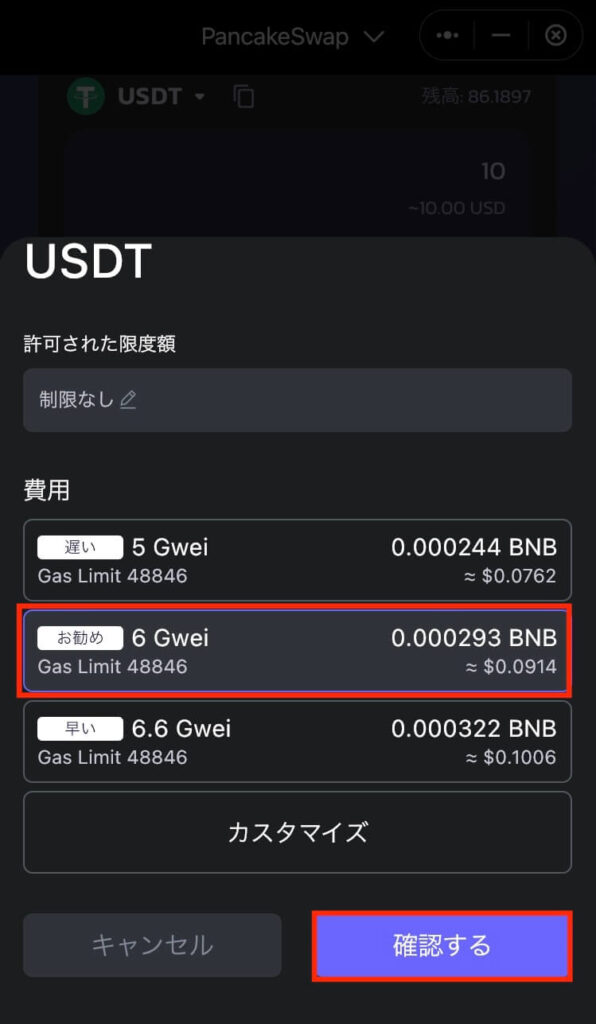
3-11:ガス代(今回はBNB)が発生しますが、一度有効にすれば同じ仮想通貨をスワップする際にはこの手続きは省けます。3択でどの手数料を支払うかの選択肢が出てきますが、真ん中のお勧めを選んでおけば問題ないです。
今回のガス代は日本円にすると、約10円ですね。
3-12:確認するをタップ
4.スワップする
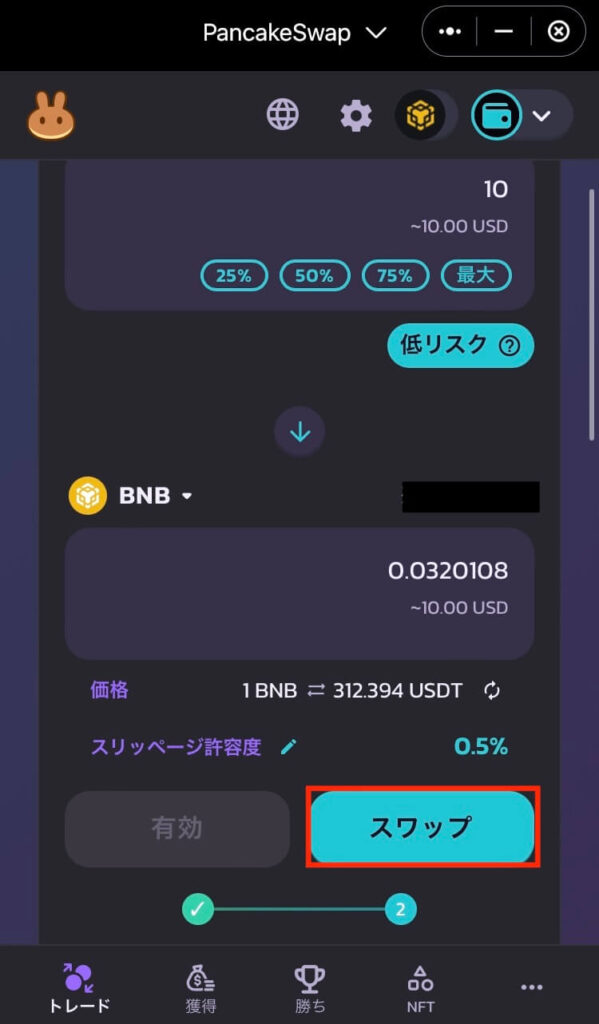
4-1:スワップボタンをタップ
5.最終確認
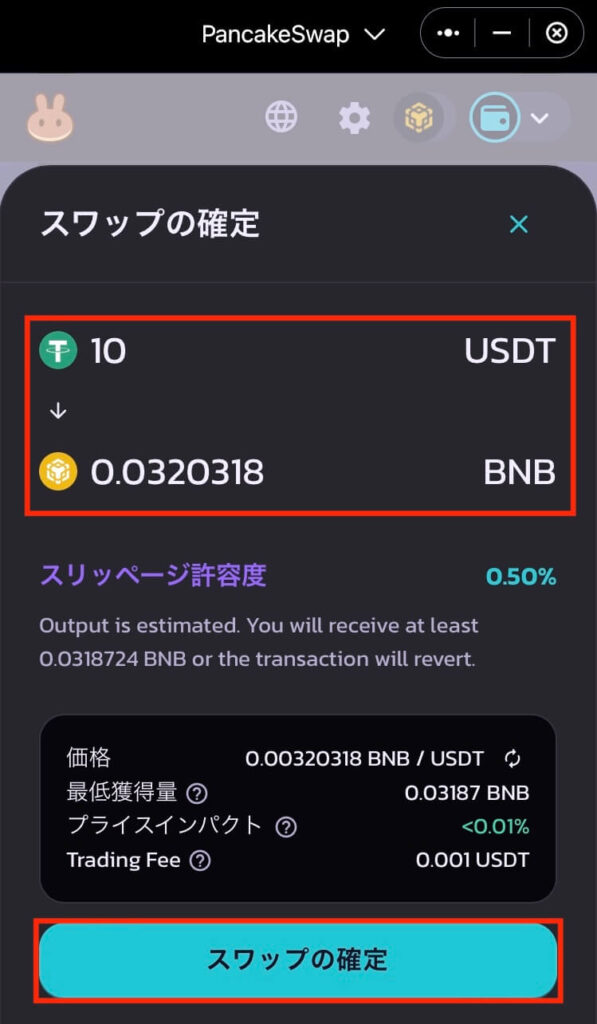
5-1:この画面で取引内容の最終確認をします。選んだ通貨通しのペアや数量に間違いがないかを確認して下さい。
5-2:確認し終わったらスワップの確定をタップして下さい。
5-3:次の画面で手数料の選択画面が出てきたら3-11の選択と同様に選びます。
5-4:これでスワップ手続きは完了となりますので、ウォレットに戻ってスワップが完了しているか確認してみて下さい。
5-5:もしスワップができない場合は上の図のスリッページ許容度を、0.50%→1.00%→1.50%といった感じに変更してみて下さい。
3.00%程度まで上げるとトランザクションが通ると思います。
これは、流動生プールに存在する対象通貨と自分がスワップしたい量のバランスで調整されるもので、流動生プールに対象通貨が多ければ多いほどスワップがもたらす影響は小さくなります。
逆に流動生が無い状況でスリッページの%を高く設定してスワップを行なってしまうと、交換したい通貨が予定していたよりもかなり減少してしまうことがあります。
プライスインパクトというのが、自分のスワップが流動生プールに与える影響度合いで、小さければ小さいほど変動幅は少なくなりますので、参考にしてみて下さい。
プライスインパクトが10%を超えるような状況だと注意した方がいいかもしれません。
おまけ:ハードウェアウォレット作成
セキュリティ強化対策のためにハードウェアウォレットについて説明していきます。
まずウォレットには、ソフトウェアウォレットとハードウェアウォレットという2種類があります。
ソフトウェアウォレットは、パソコンやスマートフォンなどのデバイス上にインストールされたウォレットであり、ハードウェアウォレットは、USBなどの外部デバイスに格納されたウォレットです。
今まで操作してきたSafpalウォレットはソフトウェアウォレットのことを指しています。
ソフトウェアウォレットは常に取引ができるようにインターネットに接続されているため、ウォレットからの盗難のリスクが高いと言えます。ハードウェアウォレットは、取引のための接続が必要な場合でも、都度デバイスをコンピューターに接続する必要があるため、盗難のリスクが低くなります。
セキュリティ面を考えるのであればハードウェアウォレットの方が安全ですが、使い勝手を考えるとソフトウェアウォレットの方が勝ります。
ハッキングなどが頻繁に起こっているため、ある程度まとまった仮想通貨を保管するにはハードウェアウォレットは必須と言えるでしょう。
ハードウェアウォレットは物理的なデバイスであるため購入する必要があるため、一定量の仮想通貨を保管しない人にとっては不要であるかもしれません。
自分の今後の計画や仮想通貨の管理体制を考えて、導入は検討してみて下さい。
ハードウェアウォレットにも様々なメーカーがありますが、最も有名であると言ってもいいのがLedger社です。
そのLedger社の人気商品である「LEDGER NANO S PLUS」を下記から購入できます。
くれぐれもメルカリなどの非正規の場所からの購入は避けて下さい。
不正なプログラムが仕込まれていて、資産が抜かれてしまうと思って間違い無いです。
まとめ
ここまでお疲れ様でした。
これで仮想通貨を一通り触る経験ができたのでは無いでしょうか?
ここに書きれなかった説明はまだまだありますが、ここまでチュートリアルを実践した皆さんであれば、ばわからないことに直面しても取り組みやすさは格段に上がっていると思います。
少なくとも拒否反応は出ない…はず笑
以上、このチュートリアルを通して少しでもウォレットを通じてDeFiを利用する面白さなどを感じとってもらえたら嬉しいです。
もしも面白いと感じる方がいたら、次のステップとしてNFTの購入や他のDeFi操作、気になる仮想通貨の調査等に挑戦してみて下さい。
